Después de instalar y configurar TikTok for Business, podrás gestionar la integración con TikTok en Marketplace > TikTok. En algunas versiones del Admin VTEX, la página se encuentra en Aplicaciones > Mis aplicaciones > TikTok.
Cualquier usuario conectado al Admin VTEX podrá acceder a esta área para gestionar TikTok. Sin embargo, al interactuar con los botones de esta zona, el usuario será redireccionado a los entornos de TikTok – TikTok Business Center, TikTok Ads Manager y TikTok Catalog Manager, donde necesitará los permisos necesarios para ver el contenido y realizar cambios.
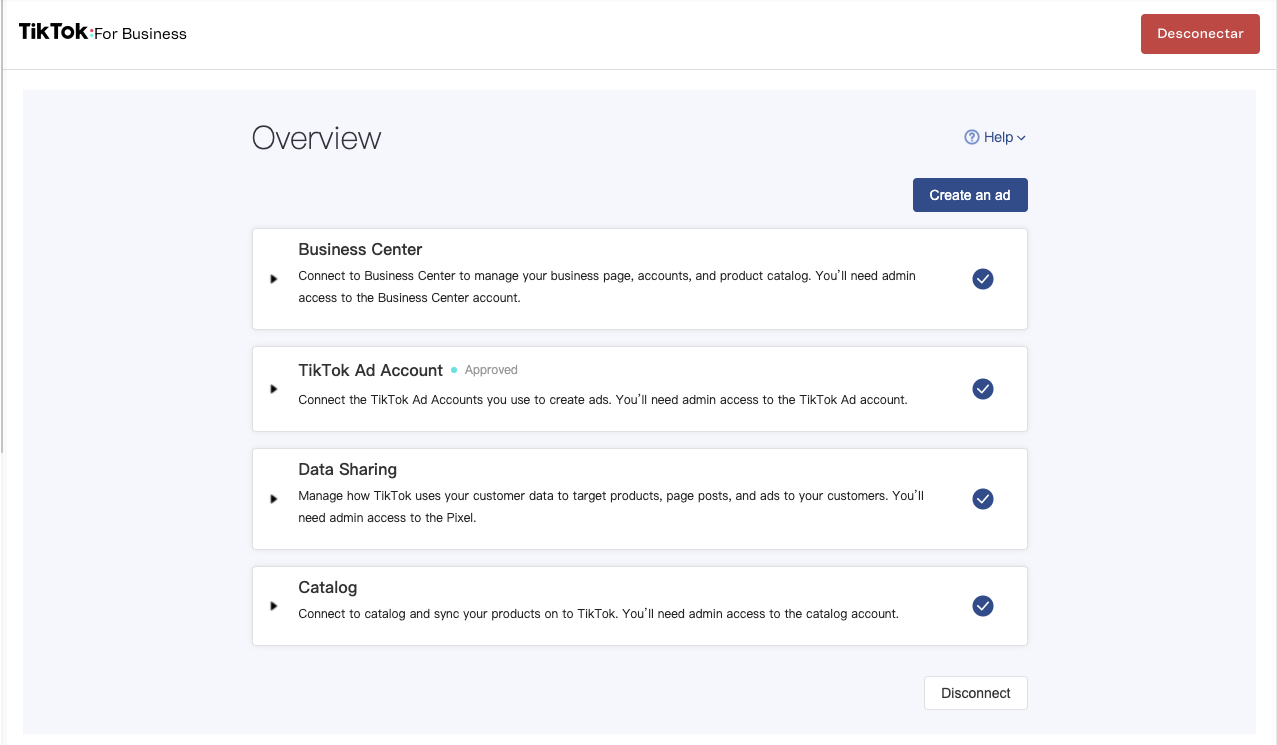
Desde esta página, puedes:
Crear publicidades en TikTok
Para crear publicidad en TikTok, puedes hacer clic en el botón Create an ad o en TikTok Ad Account > Create an ad.
Luego, serás redirigido a TikTok Ads Manager para crear un nuevo anuncio.
Gestionar las funcionalidades
Consulta a continuación la descripción de las funcionalidades disponibles para gestionar la integración entre tu tienda VTEX y TikTok en esta página. Debes hacer clic en cada sección para visualizar sus respectivas opciones.
Business Center
- Manage: te redirecciona a TikTok Business Center para gestionar tu cuenta de empresa de TikTok.
TikTok Ad Account
- Manage: te redirecciona a TikTok Ads Manager para gestionar la publicidad existente.
- Create an ad: te redirecciona a TikTok Ads Manager para crear un nuevo anuncio.
Data Sharing
- Manage: te redirecciona a la página de gestión de TikTok Pixel en TikTok Ads Manager.
- Enable Advanced Matching: permite utilizar el botón para activar o desactivar Advanced Matching. Esta función no está disponible para la integración de VTEX por el momento, por lo que aunque la habilites a través de este botón, no se aplicará.
Catalog
- Products available: indica cuántos productos de tu catálogo están disponibles en TikTok.
- Manage: te redirecciona a TikTok Catalog Manager para gestionar el catálogo en TikTok.
- Products pending: indica cuántos productos de tu catálogo se están procesando en TikTok. Este status es transitorio y significa que TikTok está analizando la información.
- Manage: te redirecciona a TikTok Catalog Manager para gestionar el catálogo en TikTok.
- Products need additional details: indica cuántos productos de tu catálogo carecen de información para ser sincronizados con TikTok.
- Manage: te redirecciona a TikTok Catalog Manager para gestionar el catálogo en TikTok.
Desconectar TikTok de tu tienda
Para desactivar la integración entre tu tienda y TikTok, haz clic en Desconectar en la parte superior de la página.
Si tus credenciales de TikTok son revocadas, es decir, si tu cuenta es suspendida, la integración se desconectará automáticamente.
Al desconectarse, la integración con TikTok se detiene por completo: el píxel de TikTok y la integración con el catálogo de tu tienda se desactivan. Por lo tanto, ya no se pueden cargar nuevos productos ni actualizarlos.
Por otro lado, VTEX no elimina los productos existentes en TikTok, es decir, siguen apareciendo en TikTok. Para eliminarlos de TikTok, debes eliminar manualmente los productos desde TikTok Catalog Manager.
Si aparece un mensaje de error al desconectar TikTok de tu tienda VTEX, sigue los pasos a continuación para asegurarte de que la integración se desactive correctamente.
- Accede a la página Autorizaciones en TikTok Ads Manager.
- Busca la opción VTEX.
- Haz clic en
Remover.
Después de la desconexión, puedes volver a conectar la integración en cualquier momento volviendo a realizar los pasos descritos en el link Configuración de la integración con TikTok for Business.